今日もSQLやっていきましょう。
mySQLを起動、 HOME画面です
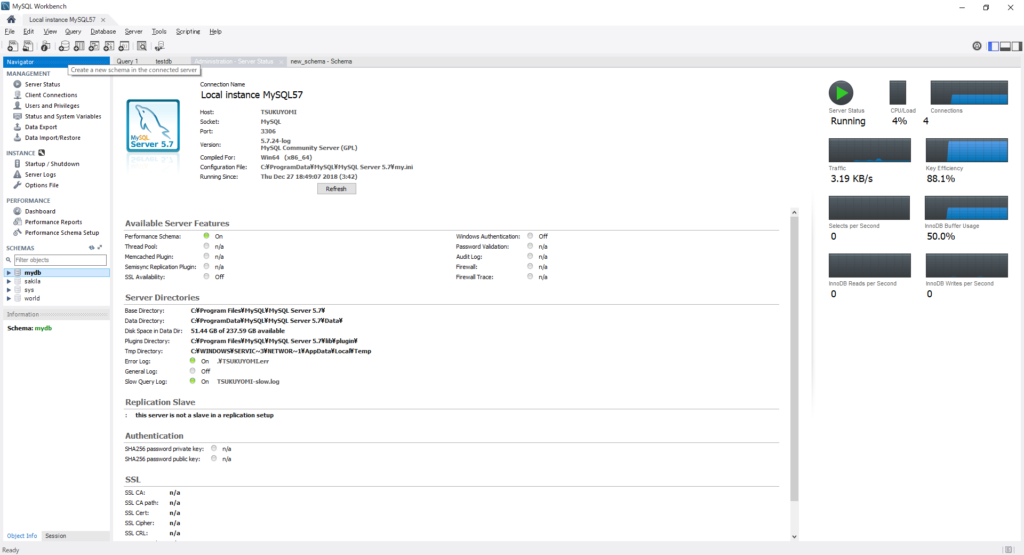
データベースにつなげましょう。メニューDatabase>connect to Database >OKしましょう。
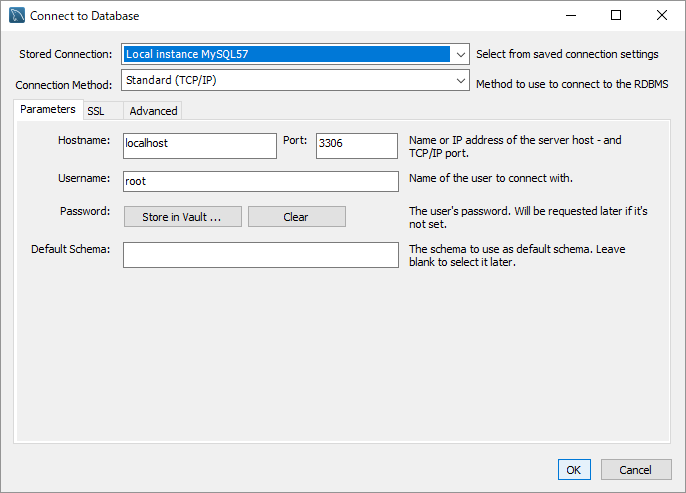
データベースを取り込みましょう。メニューアイコン>create a new schema…
Nameは好きな名前でいいのですが、ここではデフォルト通りnew_schemaにしておきます。>Apply
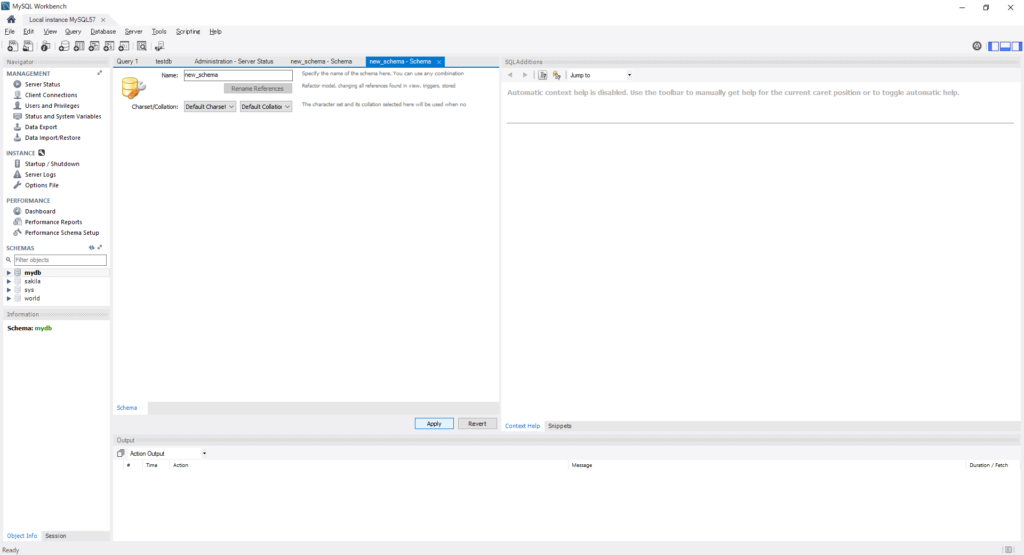
SQLコードでいうと create schema ‘new_schema’; ということなんですね。
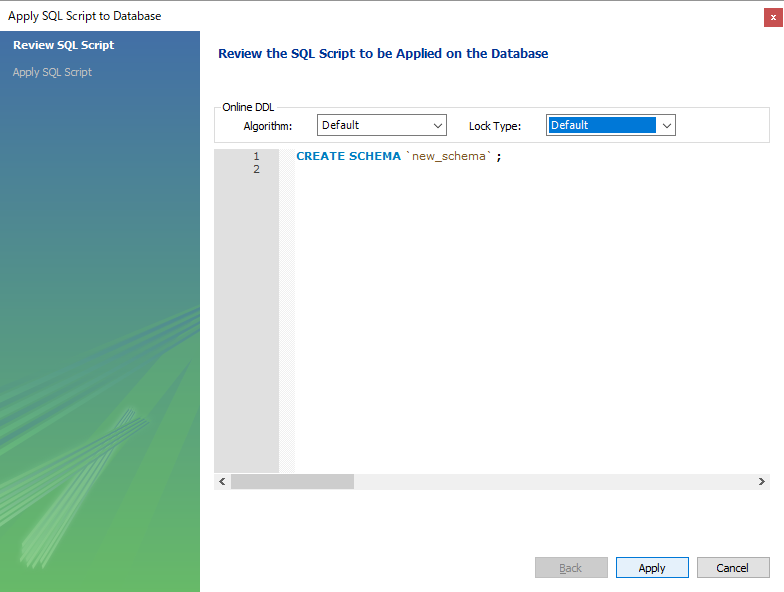
するとNavigatorのSHEMASにnew_schemaができていました。
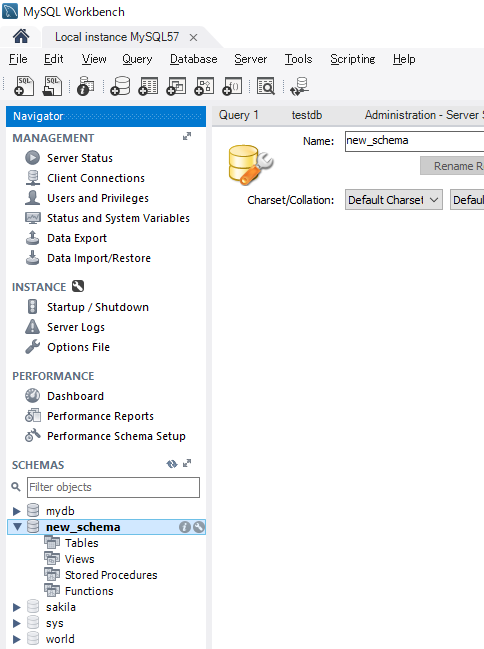
出来上がっているデータベースdatabase_001.sqlを new_schemとして取り込みます。 database_001.sqlを 選択します。
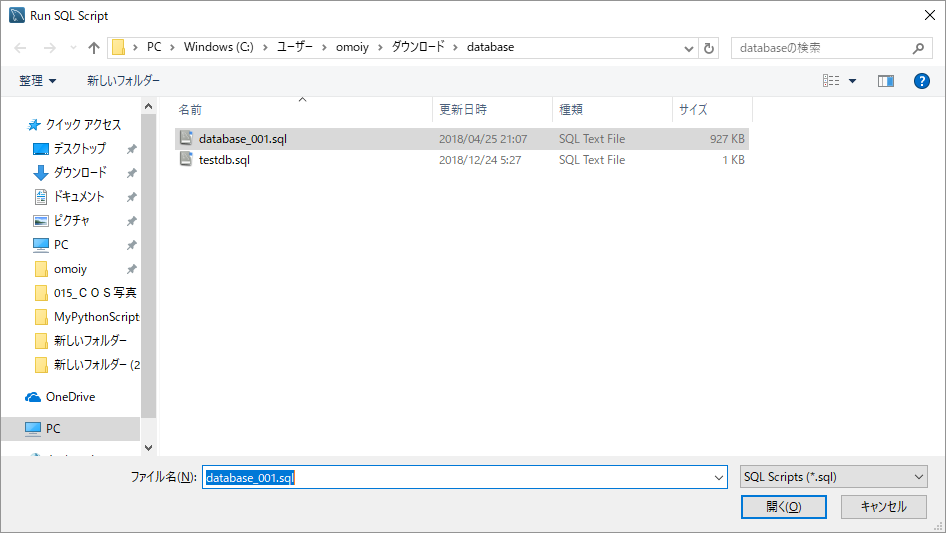
Default Schema Nameはさっき作ったnew_schemaを選択します。Default Charactor Setはutf8を選択します。
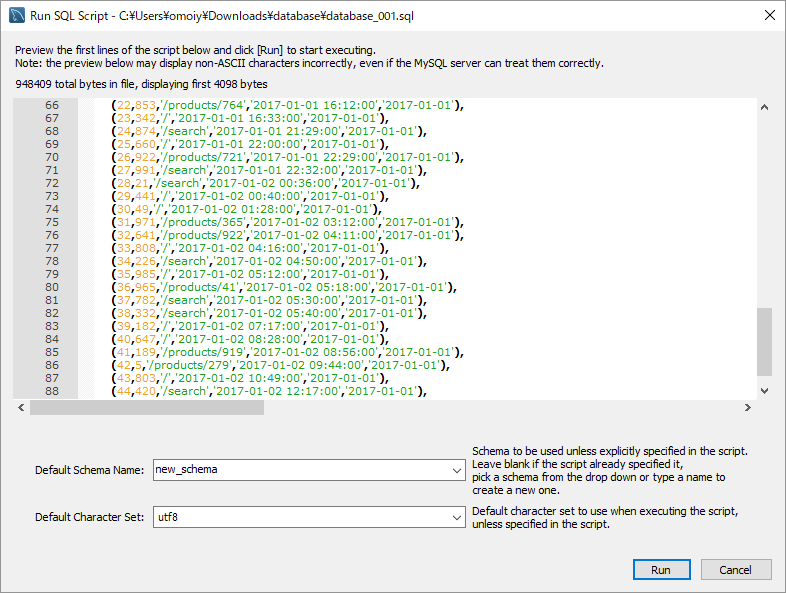
new_schemaを右クリックしてall refreshすると、いろんなテーブルを取り込んだことが確認できます。
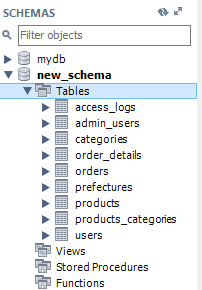
では、メニューアイコン>Create a New SQL Tab でエディタを開いてコードを書いてデータベースをいじってみましょう。
例えば、スキーマnew_schemaのテーブルaccess_logsを試しに開いてみた。
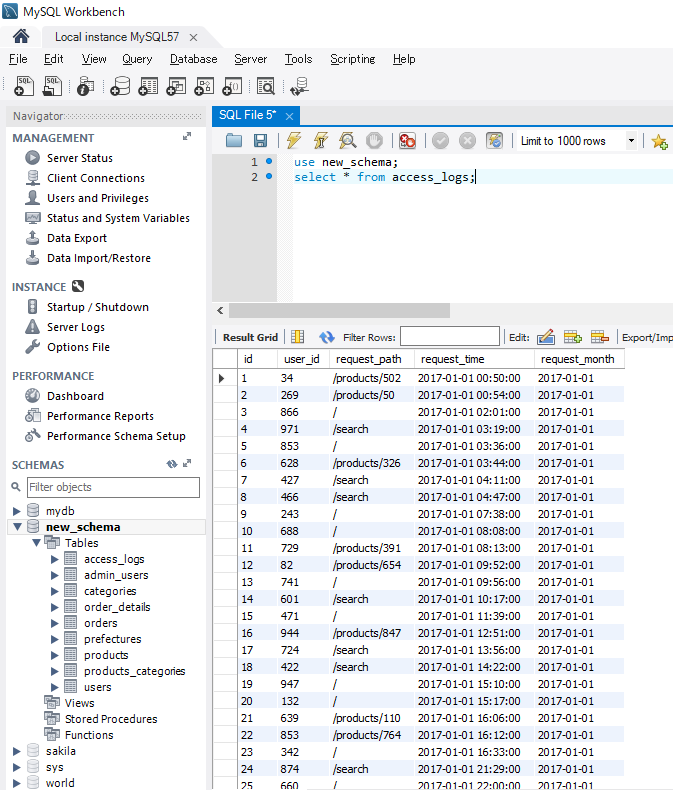
という具合に、次回からはデータベースをどんどん弄っていく練習をしましょう。